手机分辨率修改教程
修改第一屏第二屏第三屏

第三屏。
(开机动画)应该很多人也会就是替换/system/media/的boottanimation.zip(开机动画)shutanimation.zip(关机动画)这些在网上可以找到很多现成的zip包替换改权限就可以。
1.首先要知道的是,开机画面文件位置在 system/media/目录下,目录下的bootanimation.zip 文件就是我们所要替换的【第三屏开机动画了】2.这个开机动画文件的格式就是*.zip的文件,所以替换的时候就不需要解压了,直接替换就好了(注意的一点是权限一定要改)3.替换方法:a:把下载的文件更改名字为bootanimation.zipb:将得到的bootanimation.zip不用解压直接放到sd卡根目录c:打开RE管理器,下拉打开sdcard文件夹(SD卡),挂载为读写,找到bootanimation.zip长按,出现“移动”点击d:点上级目录→system→media→挂载为读写→粘贴→覆盖→长按bootanimation.zip→权限→就是第一行第1,2,3选项,第二行第1,3选项,第三行第1,3选项e:重新开机,OK【bootanimation.zip详解】bootanimation.zip压缩原理:1. 开机动画文件是一个zip压缩包2. 其中包含n个文件夹和一个desc.txt配置文件3. 文件夹用来存放图片帧,desc用来控制图片播放的帧速以及顺序4. 该zip使用的压缩方式为无损压缩(在WinRar中压缩方式选--存储)desc.txt配置文件原理:1. 480 800 151. p 1 1 android第一行480 800是手机屏幕的分辨率width height;数字表示帧速(15就是按每秒15张图片的速度播放);第二行字母p是Play的首字母;第一个数字表示播放次数(1代表播放一遍,0代表循环播放);第二个数字表示延迟时间(此时间以帧为单位1就是一帧);android代表文件夹名称;ANDROID开机动画bootanimation.zip的详细制作方法在任何一个ANDROID的手机或其他设备中,都有这个文件:/system/media/bootanimation.zip 这个就是ANDROID系统开机动画文件,把他pull出来到你的硬盘解压这个文件,可以看到它内部的文件结构:这里的ANDROID文件件一般名称是part0,文件夹下面的内容:/android:/part0:/desc.txt480 854是指前面文件夹里png的分辨率,24是指每秒播放帧数(这个收到机器的影响,一般开机CPU满负荷运行,开始的一段时间播放帧数会低于设定帧数,所以前一段的动画的设计需要考虑到这一点)。
用苹果手机参数了解分辨率
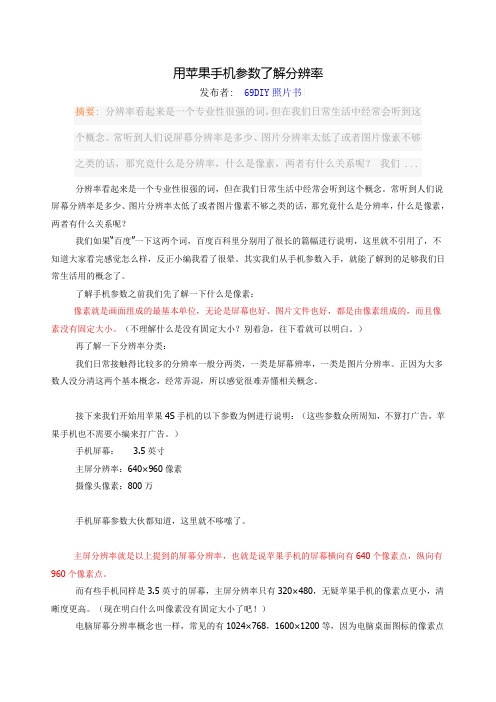
用苹果手机参数了解分辨率发布者: 69DIY照片书|摘要: 分辨率看起来是一个专业性很强的词,但在我们日常生活中经常会听到这个概念。
常听到人们说屏幕分辨率是多少、图片分辨率太低了或者图片像素不够之类的话,那究竟什么是分辨率,什么是像素,两者有什么关系呢?我们 ...分辨率看起来是一个专业性很强的词,但在我们日常生活中经常会听到这个概念。
常听到人们说屏幕分辨率是多少、图片分辨率太低了或者图片像素不够之类的话,那究竟什么是分辨率,什么是像素,两者有什么关系呢?我们如果“百度”一下这两个词,百度百科里分别用了很长的篇幅进行说明,这里就不引用了,不知道大家看完感觉怎么样,反正小编我看了很晕。
其实我们从手机参数入手,就能了解到的足够我们日常生活用的概念了。
了解手机参数之前我们先了解一下什么是像素:像素就是画面组成的最基本单位,无论是屏幕也好、图片文件也好,都是由像素组成的,而且像素没有固定大小。
(不理解什么是没有固定大小?别着急,往下看就可以明白。
)再了解一下分辨率分类:我们日常接触得比较多的分辨率一般分两类,一类是屏幕辨率,一类是图片分辨率。
正因为大多数人没分清这两个基本概念,经常弄混,所以感觉很难弄懂相关概念。
接下来我们开始用苹果4S手机的以下参数为例进行说明:(这些参数众所周知,不算打广告,苹果手机也不需要小编来打广告。
)手机屏幕: 3.5英寸主屏分辨率:640×960像素摄像头像素:800万手机屏幕参数大伙都知道,这里就不哆嗦了。
主屏分辨率就是以上提到的屏幕分辨率,也就是说苹果手机的屏幕横向有640个像素点,纵向有960个像素点。
而有些手机同样是3.5英寸的屏幕,主屏分辨率只有320×480,无疑苹果手机的像素点更小,清晰度更高。
(现在明白什么叫像素没有固定大小了吧!)电脑屏幕分辨率概念也一样,常见的有1024×768,1600×1200等,因为电脑桌面图标的像素点是固定的,所以分辨率越高,图标显示越小。
JAVA程序分辨率修改及自适屏修改
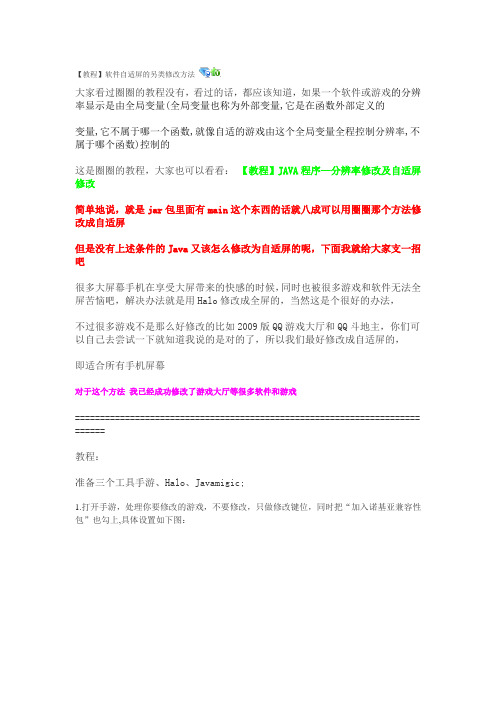
【教程】软件自适屏的另类修改方法大家看过圈圈的教程没有,看过的话,都应该知道,如果一个软件或游戏的分辨率显示是由全局变量(全局变量也称为外部变量,它是在函数外部定义的变量,它不属于哪一个函数,就像自适的游戏由这个全局变量全程控制分辨率,不属于哪个函数)控制的这是圈圈的教程,大家也可以看看: 【教程】JAVA 程序—分辨率修改及自适屏修改简单地说,就是jar 包里面有main 这个东西的话就八成可以用圈圈那个方法修改成自适屏但是没有上述条件的Java 又该怎么修改为自适屏的呢,下面我就给大家支一招吧很多大屏幕手机在享受大屏带来的快感的时候,同时也被很多游戏和软件无法全屏苦恼吧,解决办法就是用Halo 修改成全屏的,当然这是个很好的办法,不过很多游戏不是那么好修改的比如2009版QQ 游戏大厅和QQ 斗地主,你们可以自己去尝试一下就知道我说的是对的了,所以我们最好修改成自适屏的,即适合所有手机屏幕对于这个方法 我已经成功修改了游戏大厅等很多软件和游戏===========================================================================教程:准备三个工具手游、Halo 、Javamigic;1.打开手游,处理你要修改的游戏,不要修改,只做修改键位,同时把“加入诺基亚兼容性包”也勾上,具体设置如下图:大家有没有发现如果用手游伴侣修改分辨率会在JAR根目录下生成一个comkimjuncoj2me 文件夹,里面的ConvKeyCanvas.class就是控制你的分辨率和键位修改。
打开这个class文件发现分辨率控制在这几句代码中:img = null;ForceToFullScreen = true;ScrRes = true;RotateAngle = 5;ScreenTransMode = 0;OrgW = 128;OrgH = 160;if(ForceToFullScreen)setFullScreenMode(true);if(ScrRes){ScrW = super.getWidth();ScrH = super.getHeight();} else{ScrW = 320;ScrH = 240;}}学过java没关系,但320,240这两个应该可以看出来刚好是分辨率。
安卓系统使用adb修改屏幕分辨率DPI

安卓系统使⽤adb修改屏幕分辨率DPI 获取Android设备屏幕分辨率,可以采⽤最快捷的⽅式,使⽤ADB命令获取即可:打印详细⽅式:adb shell dumpsys window displays执⾏结果:Dump time : 2016骞?2鏈?0鏃?涓婂崍10:43:00WINDOW MANAGER DISPLAY CONTENTS (dumpsys window displays)Display: mDisplayId=0init=960x540 240dpi cur=960x540 app=897x540 rng=540x502-897x850 deferred=false layoutNeeded=falsemStacks[0]0mStackId=0mDeferDetach=false{taskId=1 appTokens=[AppWindowToken{2ecaa7ab token=Token{1ee8c5fa ActivityRecord{19b44025 u0 com.eques.device/.ui.EquesActivity t1}}}] mdr=false}Application tokens in top down Z order:mStackId=0mTaskId=1Activity #0 AppWindowToken{2ecaa7ab token=Token{1ee8c5faActivityRecord{19b44025 u0 com.eques.device/.ui.EquesActivity t1}}}:windows=[Window{27b28b14 u0com.eques.device/com.eques.device.ui.EquesActivity}]windowType=2 hidden=false hasVisible=trueapp=true voiceInteraction=falseallAppWindows=[Window{27b28b14 u0com.eques.device/com.eques.device.ui.EquesActivity}]groupId=1 appFullscreen=true requestedOrientation=0hiddenRequested=false clientHidden=false willBeHidden=false reportedDrawn=true reportedVisible=truenumInterestingWindows=1 numDrawnWindows=1 inPendingTransaction=false allDrawn=true (animator=true)startingData=null removed=false firstWindowDrawn=true mDeferRemoval=false⽰例:打印简单⽅式:adb shell wm size⽰例:安卓系统,使⽤adb修改屏幕分辨率,DPI2020 年 04 ⽉ 02 ⽇ 0条评论 15,557次阅读 0⼈点赞1.下载adb⼯具2.⼿机连接电脑adb中输⼊adb devices检查⼿机是否已连接成功3.查看分辨率adb shell wm size4.修改分辨率adb shell wm size 720×12805.恢复原始分辨率adb shell wm size reset6.查看像素密度 DPIadb shell wm density7.修改像素密度adb shell wm density 3208.恢复原始像素密度adb shell wm density reset。
小米屏幕更改操作方法
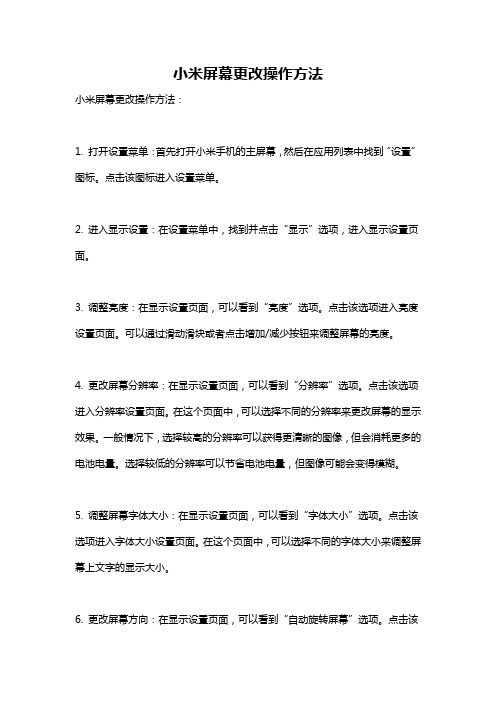
小米屏幕更改操作方法小米屏幕更改操作方法:1. 打开设置菜单:首先打开小米手机的主屏幕,然后在应用列表中找到“设置”图标。
点击该图标进入设置菜单。
2. 进入显示设置:在设置菜单中,找到并点击“显示”选项,进入显示设置页面。
3. 调整亮度:在显示设置页面,可以看到“亮度”选项。
点击该选项进入亮度设置页面。
可以通过滑动滑块或者点击增加/减少按钮来调整屏幕的亮度。
4. 更改屏幕分辨率:在显示设置页面,可以看到“分辨率”选项。
点击该选项进入分辨率设置页面。
在这个页面中,可以选择不同的分辨率来更改屏幕的显示效果。
一般情况下,选择较高的分辨率可以获得更清晰的图像,但会消耗更多的电池电量。
选择较低的分辨率可以节省电池电量,但图像可能会变得模糊。
5. 调整屏幕字体大小:在显示设置页面,可以看到“字体大小”选项。
点击该选项进入字体大小设置页面。
在这个页面中,可以选择不同的字体大小来调整屏幕上文字的显示大小。
6. 更改屏幕方向:在显示设置页面,可以看到“自动旋转屏幕”选项。
点击该选项可以选择是否允许屏幕根据手机的方向自动旋转。
如果选择关闭该选项,屏幕方向将会固定为当前方向。
7. 调整屏幕背光时间:在显示设置页面,可以看到“背光时间”选项。
点击该选项可以选择屏幕背光的持续时间。
可以根据个人需要选择合适的背光时间。
8. 调整屏幕休眠时间:在显示设置页面,可以看到“休眠”选项。
点击该选项可以选择屏幕休眠的时间。
可以根据个人需要选择合适的休眠时间,以节省电池电量。
9. 调整屏幕颜色模式:在显示设置页面,可以看到“颜色模式”选项。
点击该选项可以选择不同的颜色模式,如标准模式、鲜艳模式、软化模式等。
不同的颜色模式适用于不同的环境和个人喜好。
10. 设置屏幕保护:在显示设置页面,可以看到“屏幕保护”选项。
点击该选项可以选择和设置不同的屏幕保护方式。
可以选择随机显示的图片、幻灯片、时钟等作为屏幕保护。
以上就是小米手机屏幕更改的基本操作方法。
指尖精灵操作方法教程
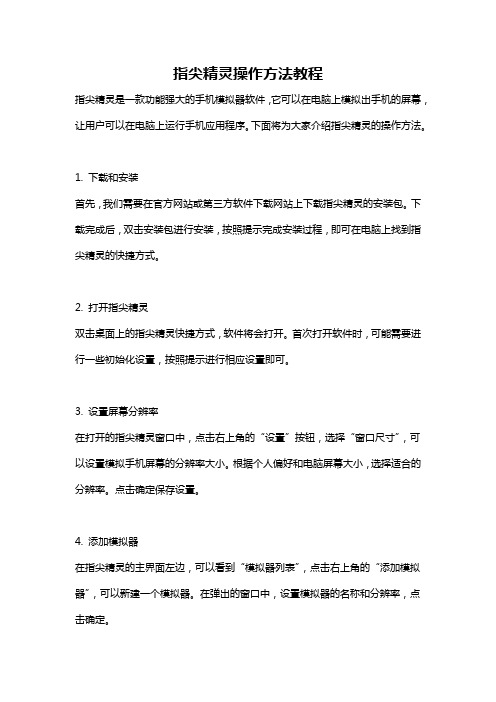
指尖精灵操作方法教程指尖精灵是一款功能强大的手机模拟器软件,它可以在电脑上模拟出手机的屏幕,让用户可以在电脑上运行手机应用程序。
下面将为大家介绍指尖精灵的操作方法。
1. 下载和安装首先,我们需要在官方网站或第三方软件下载网站上下载指尖精灵的安装包。
下载完成后,双击安装包进行安装,按照提示完成安装过程,即可在电脑上找到指尖精灵的快捷方式。
2. 打开指尖精灵双击桌面上的指尖精灵快捷方式,软件将会打开。
首次打开软件时,可能需要进行一些初始化设置,按照提示进行相应设置即可。
3. 设置屏幕分辨率在打开的指尖精灵窗口中,点击右上角的“设置”按钮,选择“窗口尺寸”,可以设置模拟手机屏幕的分辨率大小。
根据个人偏好和电脑屏幕大小,选择适合的分辨率。
点击确定保存设置。
4. 添加模拟器在指尖精灵的主界面左边,可以看到“模拟器列表”,点击右上角的“添加模拟器”,可以新建一个模拟器。
在弹出的窗口中,设置模拟器的名称和分辨率,点击确定。
5. 启动模拟器在主界面的模拟器列表中,选择要启动的模拟器,点击右下角的“启动”按钮。
稍等片刻,手机模拟器将会打开,并显示手机屏幕。
6. 安装应用程序在手机模拟器的屏幕上,可以看到一个类似于手机主屏的界面。
在其中可以使用鼠标来模拟触摸操作。
点击画面上的“应用商店”图标,可以进入应用商店。
在应用商店中,可以搜索、下载和安装手机应用程序,方法和在手机上一样。
7. 使用手机应用程序当应用程序安装完成后,在手机模拟器的屏幕上可以点击应用的图标打开应用程序。
可以使用鼠标左键点击屏幕模拟触摸操作,使用鼠标右键来模拟手机上的返回操作。
在模拟器下方的导航栏中,也提供了返回、主页、最近使用应用等操作按钮,可以直接点击使用。
8. 文件传输与截图指尖精灵还提供了文件传输和截图功能。
在手机模拟器中,可以点击屏幕左侧弹出的侧边栏,选择“文件互传”,可以将电脑中的文件传输到手机模拟器中,或将手机模拟器中的文件传输到电脑中。
中国派教你修改关于手机里各种参数
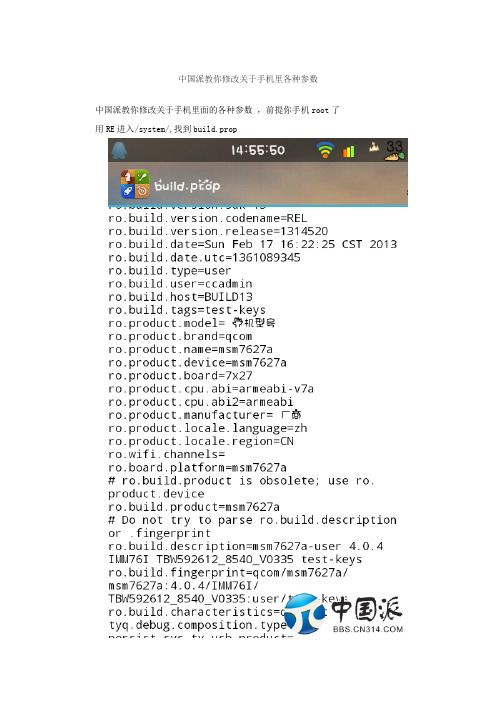
中国派教你修改关于手机里各种参数中国派教你修改关于手机里面的各种参数,前提你手机root了用RE进入/system/,找到build.prop挂载为只读后,直接选择用文本编辑器打开,进行编辑.里面的东西千万千万不要乱改哈,不然我可不负责哦.# begin build properties# autogenerated by buildinfo.sh #以下内容由脚本在编译时自动产生ro.build.id=GRJ90 #build的标识,一般在编译时产生不必修改ro.build.display.id=10HX2P.095H.120105.AD2_3_5_V3.WVGAC__V01_3G#显示的标识,可以任意修改,显示为手机信息的版本,不少人修改成 Dual Core1.2GHz 756MROM + 1G RAM (随便改装装13)ro.build.version.incremental=eng.yanwj.1325834016 #版本的增加说明,一般不显示也没必要修改ro.custom.build.version=1325834016 #版本修正,一般不显示也没必要修改ro.build.version.sdk=10 #系统编译时,使用的SDK的版本,勿修改.ro.build.version.codename=REL #版本编码名称,一般不显示也没必要修改ro.build.version.release=2.3.5 #公布的版本,显示为手机信息的系统版本,有人修改成4.0.5(目前官方版本最高是几?)ro.build.date=Fri Jan 6 15:16:19 CST 2012 #系统编译的时间,没必要修改ro.build.date.utc=1325834179 #系统编译的时间(数字版),没必要修改ro.build.type=user #系统编译类型,一般不显示也没必要修改er=Uncle #系统用户名,可以修改成自己的名字ro.build.host=ubuntu #系统主机名,随便起个名字,英文字母表示ro.build.tags=test-keys #系统标记,无意义,不修改ro.product.model=HD7s #机器型号,随你创造,可以叫HD7 plus Androidro.product.brand=HTC #机器品牌,随你创造,可以叫 SB HTC=pyramid #机器名,随你创造ro.product.device=pyramid #设备名,随你创造ro.product.board=pyramid #主板名,随你创造ro.product.cpu.abi=armeabi #CPU,最好别修改,避免有些软件在识别机器时,出现错乱ro.product.manufacturer=HTC #制造商,随你创造,可以叫SB HTCnguage=zh #系统语言,zh表示中文ro.product.locale.region=CN #系统所在地区,CN表示中国ro.wifi.channels= #无线局域网络的通信信道,空白表示自动识别ro.board.platform= #主板系统,别问我,我也不知道是什么,问厂家# ro.build.product is obsolete; use ro.product.devicero.build.product=bird73_gb #设备名,被废弃了,修改也没用# Do not try to parse ro.build.description or .fingerprint #以下的内容不要试图修改ro.build.description=bird73_gb-user 2.3.5 GRJ90 eng.yanwj.1325834016 test-keysro.build.fingerprint=BIRDA/bird73_gb/bird73_gb:2.3.5/GRJ90/eng.yanwj.13258 34016:user/test-keysro.build.flavor=# end build properties #创建属性结束# begin mediatek build properties #MTK的的属性,乱改后果自负ro.mediatek.version.release=10HX2P.095H.120105.AD2_3_5_V3.WVGAC__V01 _3Gro.mediatek.platform=MT6573ro.mediatek.chip_ver=S01ro.mediatek.version.branch=ALPS.GB.FDD2_MP# end mediatek build properties# system.prop for generic sdkrild.libpath=/system/lib/mtk-ril.sorild.libargs=-d /dev/ttyC0# MTK, Infinity, 20090720 {wifi.interface=wlan0# MTK, Infinity, 20090720 }# MTK, mtk03034, 20101210 {ro.mediatek.wlan.wsc=1# MTK, mtk03034 20101210}# MTK, mtk03034, 20110318 {ro.mediatek.wlan.p2p=1# # MTK, mtk03034 20110318}# MTK, mtk03034, 20101210 {mediatek.wlan.ctia=0# MTK, mtk03034 20101210}# MTK, TeChien { #MTK芯片的增强定义,有关相机和音频处理,乱改后果自负ro.media.enc.hprof.file.format=3gpro.media.enc.hprof.codec.vid=m4vro.media.enc.hprof.vid.width=720ro.media.enc.hprof.vid.height=480ro.media.enc.hprof.vid.fps=30ro.media.enc.hprof.vid.bps=3400000ro.media.enc.hprof.codec.aud=amrnbro.media.enc.hprof.aud.bps=12200ro.media.enc.hprof.aud.ch=1ro.media.enc.hprof.aud.hz=8000ro.media.enc.mprof.file.format=3gpro.media.enc.mprof.codec.vid=m4vro.media.enc.mprof.vid.width=352ro.media.enc.mprof.vid.height=288ro.media.enc.mprof.vid.fps=30ro.media.enc.mprof.vid.bps=990000ro.media.enc.mprof.codec.aud=amrnbro.media.enc.mprof.aud.bps=12200ro.media.enc.mprof.aud.ch=1ro.media.enc.mprof.aud.hz=8000ro.media.enc.lprof.file.format=3gpro.media.enc.lprof.codec.vid=h263ro.media.enc.lprof.vid.width=176ro.media.enc.lprof.vid.height=144ro.media.enc.lprof.vid.fps=30ro.media.enc.lprof.vid.bps=384000ro.media.enc.lprof.codec.aud=amrnbro.media.enc.lprof.aud.bps=12200ro.media.enc.lprof.aud.ch=1ro.media.enc.lprof.aud.hz=8000# MTK, TeChien }wifi.tethering.interface=ap0wifi.direct.interface=p2p0ro.opengles.version=131072# ADDITIONAL_BUILD_PROPERTIES# 以下是附加属性定义,可以修改,进行优化bird.updatezip.code=BIRDbird.updatezip.code=BIRDbird.updatezip.code=BIRDbird.updatezip.code=BIRDbird.updatezip.code=BIRDbird.updatezip.code=BIRDbird.updatezip.code=BIRDro.sf.hwrotation=0 #自动转屏launcherplus.allappsgrid=2dcurlockscreen=2 #开机启动时显示的锁屏画面,注意这个不是平时的锁屏画面ril.current.share_modem=2ro.mediatek.gemini_support=truebirdsenselauncherg11=truecurlockscreen=6 #锁屏默认画面的选择,用1至9数字选择,论坛内有高手已经把详细说明给出bird_input_method_by_language=truero.config.notification_sound=OnTheHunt.ogg #默认通知铃声ro.config.alarm_alert=Alarm_Classic.ogg #默认闹钟铃声persist.sys.timezone=Asia/Shanghai #强制时区,此处为亚洲上海时间ro.config.ringtone=CaribbeanIce.ogg #默认响铃铃声launcher2.allappsgrid=3d_20media.stagefright.enable-player=falsemedia.stagefright.enable-meta=falsemedia.stagefright.enable-scan=falsemedia.stagefright.enable-http=falsero.setupwizard.mode=DISABLED #默认开机时使用设置向导,此处为关闭=Android #蓝牙网络中显示的名称,可以修改dalvik.vm.stack-trace-file=/data/anr/traces.txtro.media.enc.jpeg.quality=100 #相机照片压缩质量,此处为100%高质量ro.media.dec.jpeg.memcap=8000000 #相机捕捉像素,此处为800万像素dalvik.vm.heapsize=32m #dalvik的虚拟内存大小,12m到48m之间设置debug.sf.hw=1 #硬件GPU加速,1为开启,0为关闭persist.adb.notify=0 #USB插入时的特别通知,1为显示,0为关闭video.accelerate.hw=1 #视频硬件加速,1为开启,0为关闭debug.sf.nobootanimation=1 #不显示开机动画,1为关闭动画,0为开启动画还有几项本人未使用:强制把Home程序驻入内存.ro.HOME_APP_ADJ=1减少拨号后出现的延时ro.telephony.call_ring.delay=0提高滑动响应windowsmgr.max_events_per_sec=150电池优化pm.sleep_mode=1 #机器休眠模式,共0至4五个参数wifi.supplicant_scan_interval=180 #无线网络扫描周期,用于发现新网络,数字太大会导致无法自动发现新网络ro.ril.disable.power.collapse=0 #禁止深度睡眠,0表示可以深度睡眠,1表示禁止深度睡眠pm.sleep_mode一共有5个参数0-4分别代表。
手机DPI修改教程
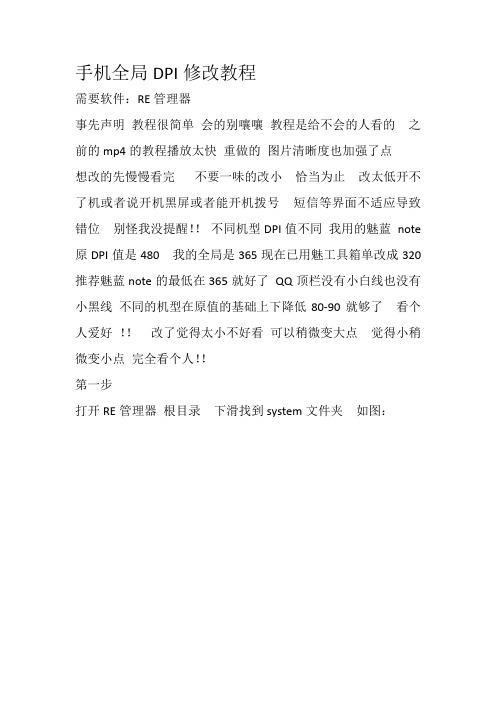
手机全局DPI修改教程
需要软件:RE管理器
事先声明教程很简单会的别嚷嚷教程是给不会的人看的之前的mp4的教程播放太快重做的图片清晰度也加强了点
想改的先慢慢看完不要一味的改小恰当为止改太低开不了机或者说开机黑屏或者能开机拨号短信等界面不适应导致错位别怪我没提醒!!不同机型DPI值不同我用的魅蓝note 原DPI值是480 我的全局是365现在已用魅工具箱单改成320 推荐魅蓝note的最低在365就好了QQ顶栏没有小白线也没有小黑线不同的机型在原值的基础上下降低80-90就够了看个人爱好!!改了觉得太小不好看可以稍微变大点觉得小稍微变小点完全看个人!!
第一步
打开RE管理器根目录下滑找到system文件夹如图:
第二步
进入system文件夹找到build.prop文件长按以文本方式编辑build.prop.bak文件是build.prop文件修改后的自动备份文件不需要的可以删除选文本方式编辑后提示正在写入点击确定!如图:
第三步
进入build.prop文件后出现一堆英文或许它认识你你不认识它下滑找到ro.sf.lcd-density=xxx 这里xxx代表数值不同机型不一样所以用xxx来代替!!如图:
第四步
把后面的数值改成自己想要的数值后点击3个小点保存并退出如图:
最后重启手机!开机看看是不是全局变小了?
编辑时间:2015年10月12日10点40分
出自魅族-魅化UI-官方群2。
- 1、下载文档前请自行甄别文档内容的完整性,平台不提供额外的编辑、内容补充、找答案等附加服务。
- 2、"仅部分预览"的文档,不可在线预览部分如存在完整性等问题,可反馈申请退款(可完整预览的文档不适用该条件!)。
- 3、如文档侵犯您的权益,请联系客服反馈,我们会尽快为您处理(人工客服工作时间:9:00-18:30)。
1080P分辨率改成720P教程
本例只作为参考,修改有一定的风险,,后续情况自己承担
本人纯属小白,如有好的修改法,望童鞋们多多分享
提示(以本手机F2为例,不知道其他手机是否有同样问题):本手机(F2)第一次修改后,在第一屏无限重启4到5次后才能进入系统,之后开机就正常了,但每次开机进入系统就出现下面图片的情况,
界面不能全屏,毕竟修改了分辨率,我想应该是驱动或启动器不兼容吧,没去研究。
解决办法:虽然界面不能全屏,但触屏还是在全屏时的位置,按照自己的解锁习惯解
锁手机(最好是解锁简单点的,并在修改分辨率前设置好,以防修改了分辨率之后不能解锁),解锁后点击运行一个能全屏的游戏(比如酷跑,飞车,把游戏单独放在一个界面,这样容易点击运行,最好是在修改分辨率前设置好,以防修改了分辨率之后点击不到软件)运行了软件后再按返回键退出或按主界面键,就能全屏显示界面了,后续就正常了
高手勿喷
开始修改
1、手机必须获取ROOT权限
2、使用此教程后手机分辨率明显降低,屏幕颗粒感明显,无法容忍的童鞋不要使用
一、下载相关工具并安装
RE管理器:百度搜下
终端模拟器:/s/1i3Hwjul密码:ibh5
二、修改DPI
1、进入RE管理器,赋予ROOT权限并挂载为读写
2、找到system/build.prop,长按以文档编辑器打开
3、打开后查看文本有没有修改DPI的代码:ro.sf.lcd_density=320 这一段,有的话就修改320成自己想要的DPI(有些机型是有的,本手机F2就没有)如果没有就在文本的最下方添加代码:ro.sf.lcd_density=320 (此代码是修改DPI 下图中的240是本人改为540x960分辨率的,但显示效果太有颗粒感了,建议改成320 后面会有dpi和分辨率对应的说明)
4、保存
三、修改分辨率
1、进入终端模拟器
2、输入su 回车允许终端模拟器ROOT权限
3、输入su回车后再手动输入:wm size 720x1280 回车(应该是立即生效的,回主界面看看,表现为图标扩大,界面扩大,若无效,请尝试输入“am display-size 720x1280”(此代码是
4.0以下的安卓系统所用,4.0以上的系统是上面的代码)回车,直到界面改变,分辨率修改才有效,粘帖进去的话它是没有空格的,所以要手动输入,单词间要有空格。
720x1280中的x是英文字母x)
4、修改后界面图标显示非常大,重启手机即可(注意,本人手机第一次修改后,在开机第一屏无限重启4,5次才能进入系统,有风险,望童鞋们三思)
另附DPI与分辨率对照表,可根据自己的喜好调节
分辨率对应的DPI
1080x1920 480
720x1280 320
540x960 240—260
480x845 240
五、恢复默认分辨率
此部分献给想还原分辨率的童鞋
1、将文本最底部添加的代码ro.sf.lcd_density=320删除
2、打开终端模拟器按上面的修改,改回手机本来的分辨率
提示(以本人手机F2为例,不知道其他手机是否有同样问题):本手机(F2)第一次修改后,在第一屏无限重启4到5次后才能进入系统,之后开机就正常了,但每次开机进入系统就出现下面图片的情况,
界面不能全屏,毕竟修改了分辨率,我想应该是驱动或启动器不兼容吧,没去研究。
解决办法:虽然界面不能全屏,但触屏还是在全屏时的位置,按照自己的解锁习惯解
锁手机(最好是解锁简单点的,并在修改分辨率前设置好,以防修改了分辨率之后不能解锁),解锁后点击运行一个能全屏的游戏(比如酷跑,飞车,把游戏单独放在一个界面,这样容易点击运行,最好是在修改分辨率前设置好,以防修改了分辨率之后点击不到软件)运行了软件后再按返回键退出或按主界面键,就能全屏显示界面了,后续就正常了,理论上应该比1080P的流畅
到此结束。
